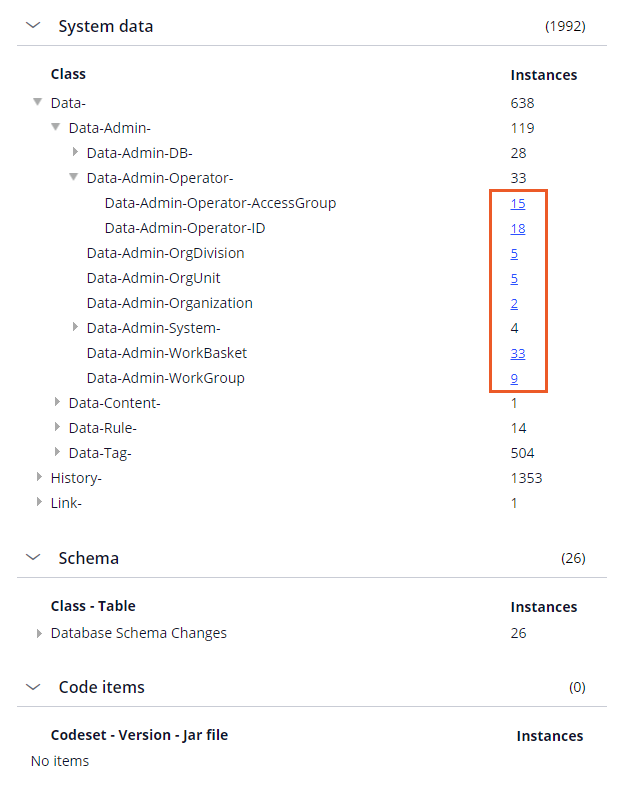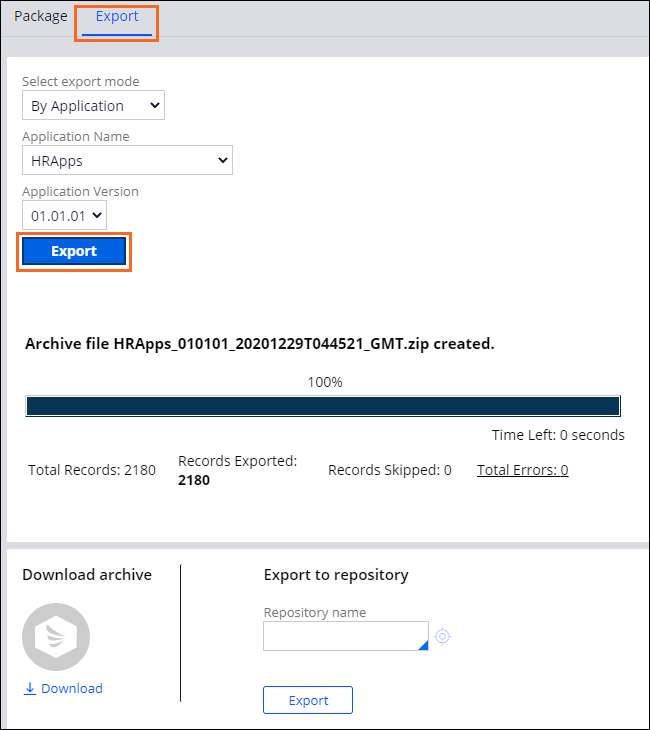Migración de una aplicación
2 Tareas
30 minutos
Escenario
El desarrollo de la aplicación HRApps está completo. Se le pide que migre la aplicación a un sistema de prueba. Los encargados del control de calidad le piden que les suministre un archivo de la aplicación HRApps. Los encargados de control de calidad importan el archivo de la aplicación en el sistema de prueba para probar la aplicación antes de su entrega. Su aplicación contiene un ruleset para reglas de delegación en un entorno de producción, que se debe mantener desbloqueado.
Use el asistente de empaquetado de aplicaciones para crear una regla de producto para la versión actual de la aplicación HRApps. Incluya la regla de producto en un ruleset de la aplicación desbloqueado. La regla de producto incluye:
- Todos los tipos de datos y las instancias de datos asociados para las aplicaciones HRApps y HRFW (no la aplicación Theme-Cosmos).
- Toda la documentación del desarrollador agregada a las pestañas History (Historial) de la regla.
Modifique la regla de producto para que el ruleset de producción delegado se incluya en el archivo. Luego, verifique que el contenido de la regla de producto esté completo antes de crear el archivo. Por último, use la regla de producto para crear y guardar el archivo de aplicación en su sistema.
La siguiente tabla incluye las credenciales que necesita para completar el reto.
| Función | Nombre de usuario | Contraseña |
|---|---|---|
| Senior System Architect | SSA@TGB | pega123! |
Nota: Su entorno de práctica podría admitir la compleción de varios retos. Como resultado, es posible que la configuración que se muestra en el tutorial del reto no coincida exactamente con su entorno.
Recorrido del Reto
Tareas detalladas
1 Crear la regla de producto
- En Dev Studio, desde el menú Configure (Configurar), seleccione Application > Distribution > Package (Aplicación > Distribución > Paquete) para abrir el asistente de empaquetado de aplicaciones.
-
En el paso Application (Aplicación), seleccione la versión más alta de la aplicación HRApps y seleccione la versión desbloqueada más alta del ruleset de HRApps. Haga clic en Next (Siguiente) para continuar.
-
En el paso 2, desmarque "Theme-Cosmos 02.01" para omitir la aplicación Cosmos estándar del archivo de producto. El sistema desmarca automáticamente CEBase; no tiene que volver a seleccionarlo. Haga clic en Next (Siguiente) para continuar.
-
En el asistente de empaquetado de aplicaciones, no hay cambios en los pasos 3 a 12. Haga clic en Next (Siguiente) para continuar.
-
Haga clic en Finish (Terminar) para mostrar la landing page de verificación.
2 Modificar la regla de producto
- Haga clic en Modify (Modificar) para abrir la regla de producto.
- Seleccione el checkbox Custom/Production rulesets (Rulesets de producción/personalizados) para que la aplicación HRApps agregue el ruleset delegado al archivo de la aplicación.
- Conserve todas las demás configuraciones predeterminadas para asegurarse de que los datos asociados con los rulesets de la aplicación, las instancias del historial de las reglas y los tipos de datos de la aplicación se agreguen al archivo.
- OPCIONAL: A fin de evitar el mantenimiento por sobrecarga, elimine las instancias de datos individuales.
- Al final del formulario, en la sección File details (Detalles del archivo), seleccione Allow unlocked ruleset versions? (¿Permitir versiones del ruleset desbloqueadas?) para asegurarse de que no ocurra un error cuando intente crear el archivo, ya que el ruleset delegado debe permanecer desbloqueado.
Confirme su trabajo
-
En la regla de producto, en la sección File details, haga clic en Preview product file (Vista previa del archivo de producto) para verificar que las reglas, los datos y otros objetos seleccionados sean correctos y estén listos para ser empaquetados en el archivo de la aplicación.
- En la columna Instances (Instancias), haga clic en el número para ver los detalles de cada instancia de clase. Los resultados pueden variar según cómo haya completado los ejercicios.
Tip: Expanda los nombres de clase para mostrar las instancias en las que se puede hacer clic.
- Haga clic en Submit (Enviar) para cerrar el cuadro de diálogo.
- Vuelva al formulario Application:Distribution.
- En la pestaña Export (Exportar), haga clic en Export (Exportar) para comenzar el proceso de generación del archivo. La cantidad de registros puede variar según como haya completado los ejercicios.
Cuando el diálogo de progreso llegue al 100%, el archivo se puede descargar.
- Haga clic en Download (Descargar) para acceder al archivo a importar en el sistema de control de calidad.
Este Reto es para practicar lo aprendido en el siguiente Módulo:
Disponible en la siguiente misión:
If you are having problems with your training, please review the Pega Academy Support FAQs.
¿Quiere ayudarnos a mejorar este contenido?